Kérdés
Probléma: A „Hoppá! Nem tudtuk elmenteni ezt az egy” hibát a fényképek szerkesztése közben a Windows 10 rendszeren?
Rengeteg fénykép van a számítógépemen, amelyek sokáig ott vannak. Nemrég frissítettem a számítógépemet Windows 10 rendszerre, és észrevettem, hogy a .png formátumú fájlok egy részét nem tudja szerkeszteni a Windows Fotók alkalmazás. Ezek a fájlok az enyémek, de amikor megpróbálom szerkeszteni vagy menteni a szerkesztett fájlokat, egy felugró ablak jelenik meg: „Hoppá! Ezt nem tudtuk megmenteni." A Windows 10 telepítése okozta ezt a hibát?
Megoldott Válasz
A Windows 10 operációs rendszer hibáinak sokfélesége sajnos meglehetősen nagy, bár a megjelenés óta sok hibát javítottak.[1] A leggyakoribb hibák a Windows 10 frissítéseinek telepítésével, a WiFi kapcsolati problémákkal, a hangproblémákkal, az egérrel és a trackpaddal, a hiányzó opciókkal, a hiányzó ikonokkal stb. kapcsolatosak. Az egyik legbosszantóbb hiba, amely egy ideje zavarja a felhasználókat, a Hoppá! Nem tudtuk menteni azt a problémát, amely miatt a felhasználók nem szerkeszthetik fotóikat.[2]
A Windows-felhasználók minden hibát figyelembe vesznek, és gyakran úgy döntenek, hogy nem frissítenek a Windows 10-re a korábbi verziókról. Azonban erősen javasoljuk a Windows 10 telepítését és rendszeres frissítését, mivel ez működik rendszer megfelel a legmagasabb biztonsági követelményeknek, számos innovatív funkciót/alkalmazást biztosít, ill fejlesztések.
A Microsoft 2020. január 14-én leállítja a Windows 7 támogatását.[3] Várható, hogy a Windows 8 és 8.1 verziókat is ugyanez a sors éri, így a Windows 10-re való frissítés helyes lépés lenne.
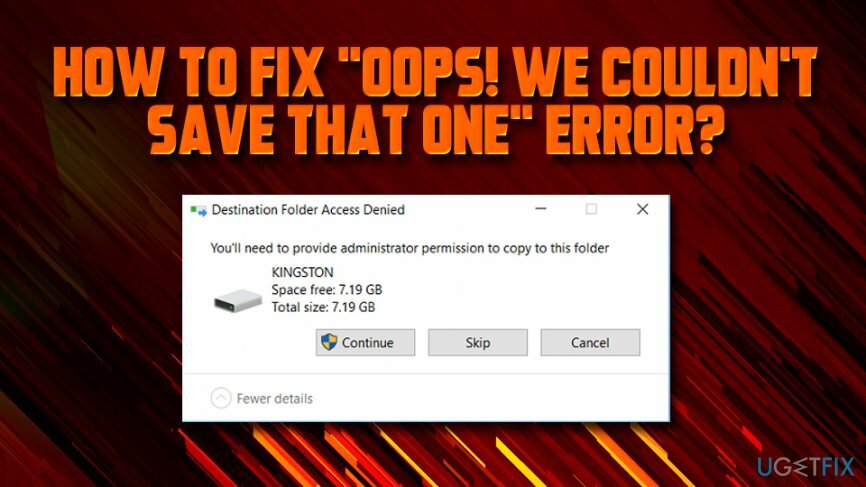
A Windows 10 pozitív funkciói ellenére olyan hibák jelennek meg, mint a „Hoppá! Ezt nem tudtuk megmenteni” növeli az emberek dühét és frusztrációját. Azonban nem kell pánikba esni, ha ezzel a hibával találkozik, miközben fényképeket ment vagy szerkeszt a Windows Photo alkalmazással.
Általában: „Hoppá! Ezt az egyet nem tudtuk elmenteni” hiba akkor fordul elő, amikor a számítógép tulajdonosa a Win gombra kattint, kiválasztja a Fényképeket, kiválaszt egy fényképet, majd a Szerkesztés gombra kattint. Ezeket a lépéseket egy hibaüzenet követi Hoppá… vagy „Nem lehet szerkeszteni. Problémába ütköztünk a fájl szerkesztésre való megnyitásával."
Több dolgot is megtehet, hogy kijavítsa Hoppá! Ezt az egy hibát nem tudtuk menteni, és alább bemutatjuk a leggyakoribb megoldásokat, ezért feltétlenül ellenőrizze.
Javítás 1. Módosítsa a felhasználói fiók vezérlési beállításait
A sérült rendszer javításához meg kell vásárolnia a licencelt verziót Reimage Reimage.
Kezdésként próbálja meg kijavítani a „Hoppá! Nem tudtuk menteni ezt az egy” hibát a nem szerkeszthető fényképeket tartalmazó médiamappa biztonságának módosításával. Kérjük, hajtsa végre a következő lépéseket:
- Kattintson a jobb gombbal a fényképeket tartalmazó mappára, és válassza ki Tulajdonságok
- Menj Biztonság lapon
- Válassza ki a fiókot, és kattintson Szerkesztés
- Alatt Engedélyek. válassza ki Teljes felügyelet és kattintson rendben
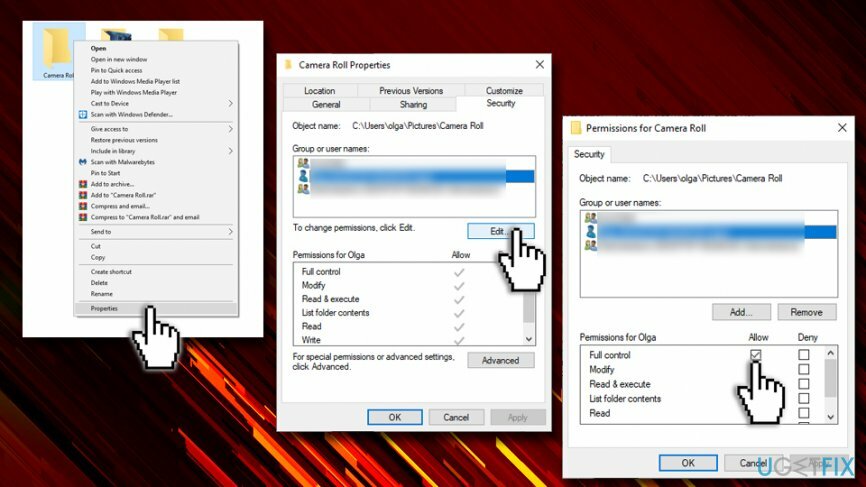
Javítás 2. Futtassa az SFC és DISM parancsokat
A sérült rendszer javításához meg kell vásárolnia a licencelt verziót Reimage Reimage.
Ezeket a parancsokat a Parancssoron keresztül lehet végrehajtani. A Microsoft szerint ezek a parancsok felismerhetik a helytelen jegyzékeket, szekrényeket vagy rendszerleíró adatbázisokat, és kicserélhetik azokat a helyesekre. Mivel a sérült/sérült rendszerfájlok és rendszerleíró adatbázisok a „Hoppá! Nem tudtuk menteni ezt az egy” hibát, érdemes kipróbálni ezeket a parancsokat:
- Kattintson Ctrl + Shift + Esc a Feladatkezelő megnyitásához
- Kattintson Fájl és válassza ki Futtassa az Új feladatot
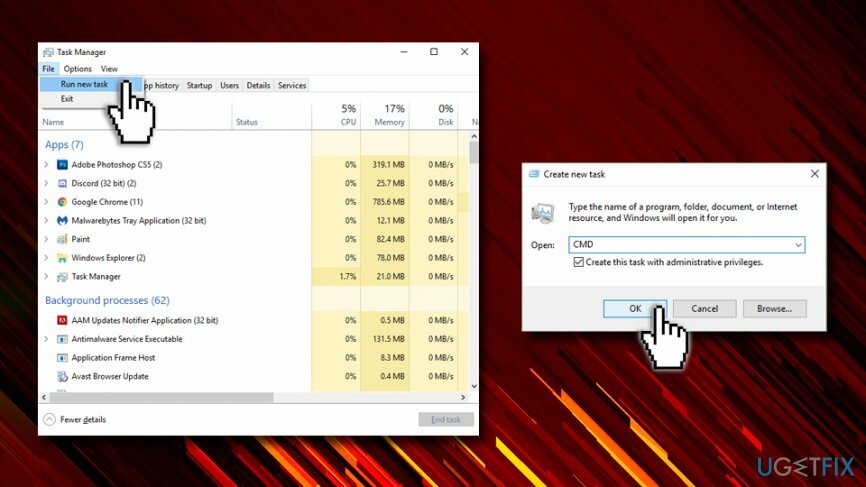
- Mark Hozza létre ezt a feladatot rendszergazdai jogosultságokkal
- típus CMD a keresőmezőbe, és írja be a következő parancsokat a Parancssor ablakba. nyomja meg Belép mindegyik után:
dism /online /cleanup-image /restorehealth
sfc /scannow
powershell
Get-AppXPackage -AllUsers |Where-Object {$_.InstallLocation -például „*SystemApps*”} | Foreach {Add-AppxPackage -DisableDevelopmentMode -Register “$($_.InstallLocation)\\AppXManifest.xml”} - Most zárja be a Parancssort, és indítsa újra a számítógépet
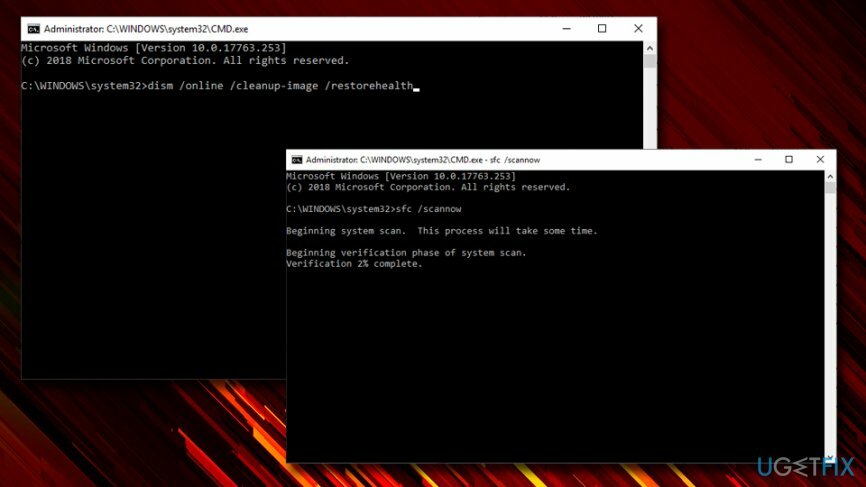
Javítás 3. Távolítsa el a Windows Photo alkalmazást
A sérült rendszer javításához meg kell vásárolnia a licencelt verziót Reimage Reimage.
- Nyissa meg a keresést és írja be PowerShell a keresőmezőben
- Kattintson rá jobb gombbal, és válassza ki Futtatás rendszergazdaként
- típus get-appxpackage *Microsoft. Ablakok. Fényképek* | Remove-appxpackage parancsot és nyomja meg Belép a Photo alkalmazás eltávolításához
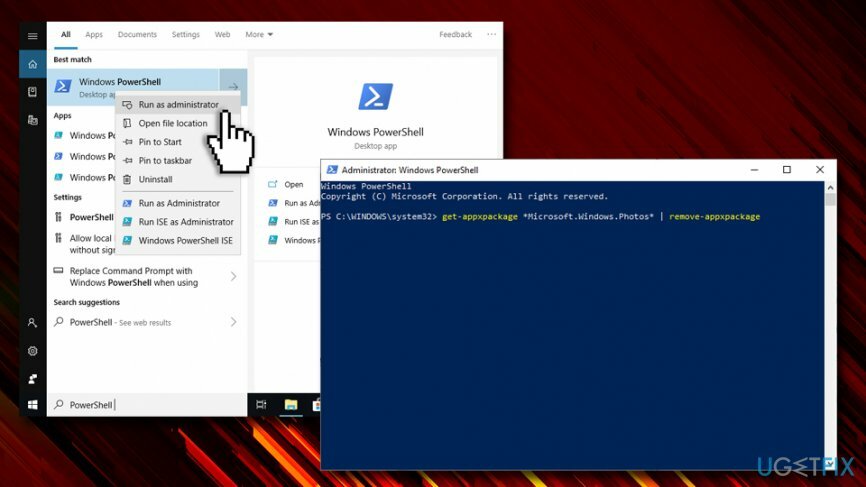
- Ezt követően navigáljon ide Windows Store és a semmiből telepítse a Fotók alkalmazást
- Indítsa újra a számítógépet, és ellenőrizze, hogy a „Hoppá! Ezt az egyet nem tudtuk elmenteni” hiba megszűnt
Végül, hogy megbizonyosodjon arról, hogy számítógépe teljesen optimalizálva van, futtassa a vizsgálatot a következővel: ReimageMac mosógép X9.
Javítsa ki automatikusan a hibákat
Az ugetfix.com csapata mindent megtesz annak érdekében, hogy segítsen a felhasználóknak megtalálni a legjobb megoldást a hibák kiküszöbölésére. Ha nem akar megküzdeni a kézi javítási technikákkal, kérjük, használja az automatikus szoftvert. Minden ajánlott terméket szakembereink teszteltek és jóváhagytak. Az alábbiakban felsoroljuk azokat az eszközöket, amelyek segítségével kijavíthatja a hibát:
Ajánlat
csináld most!
Letöltés FixBoldogság
Garancia
csináld most!
Letöltés FixBoldogság
Garancia
Ha nem sikerült kijavítania a hibát a Reimage használatával, kérjen segítséget ügyfélszolgálatunktól. Kérjük, adjon meg minden olyan részletet, amelyet Ön szerint tudnunk kell a problémájával kapcsolatban.
Ez a szabadalmaztatott javítási eljárás 25 millió komponensből álló adatbázist használ, amely képes pótolni a felhasználó számítógépén található sérült vagy hiányzó fájlokat.
A sérült rendszer javításához meg kell vásárolnia a licencelt verziót Reimage malware-eltávolító eszköz.

Hogy teljesen névtelen maradjon, és megakadályozza az internetszolgáltatót és a kormány a kémkedéstől rád kell alkalmazni Privát internet-hozzáférés VPN. Lehetővé teszi, hogy az összes információ titkosításával teljesen névtelenül csatlakozzon az internethez, megakadályozza a nyomkövetőket, a hirdetéseket és a rosszindulatú tartalmakat. A legfontosabb, hogy leállítja az illegális megfigyelési tevékenységet, amelyet az NSA és más kormányzati intézmények a hátad mögött végeznek.
A számítógép használata közben bármikor előfordulhatnak előre nem látható körülmények: áramszünet miatt kikapcsolhat, a Előfordulhat Blue Screen of Death (BSoD), vagy véletlenszerű Windows-frissítések okozhatják a gépet, amikor elment néhány időre. percek. Ennek eredményeként iskolai feladatai, fontos dokumentumai és egyéb adatai elveszhetnek. Nak nek visszaszerez elveszett fájlokat használhat Data Recovery Pro – a merevlemezen még elérhető fájlok másolatai között keres, és gyorsan visszakeresi azokat.